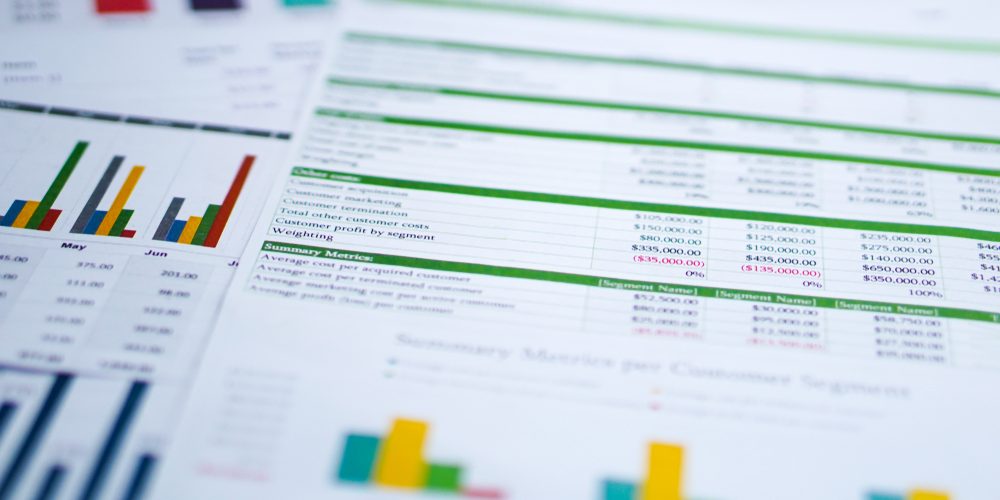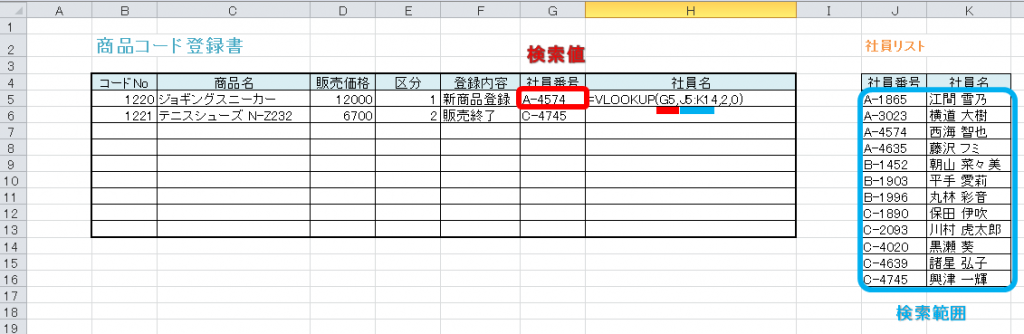エクセルの関数を利用することで、様々な計算が簡単にできるようになります。エクセルの関数は、その数400種類を超えると言われており、仕事が早い!と評判の方は、このエクセル関数を使いこなしている方が多いように感じます。
関数を使いこなしている方が、口をそろえて便利だという関数に、「VLOOKUP(ブイ・ルックアップ)関数」があります。理解し使い慣れるまでは大変なエクセル関数ですが、一度使い方を覚えてしまえば、そのあとの仕事はグッと楽になります。
この記事では、普段エクセルを使っても、関数なんて使ったことがない、という方にVLOOKUP関数の概要や使い方・活用場面を解説していきます。仕事でエクセル利用頻度の高い方は、ぜひチェックしてください。
VLOOKUP関数とは?
VLOOKUP関数とは、エクセル表内を縦方向に検索し、特定条件に一致するデータを取り出してくれるエクセル関数です。VLOOKUPのVはVertical(垂直)、LOOKUPは探すという意味合いなので、垂直(縦方向)に探す関数だと覚えると理解しやすいでしょう。
データ量が10,000件、20,000件と非常に多い場合でも、探したいデータをVLOOKUP関数で検索するだけで取り出すことができるため、作業効率が高くなります。
例えば、「日ごとに羅列された大量の商品売上データ」に「商品台帳の商品ID」を加えたい場合や、「顧客リスト」と「去年の販売データ」を突合し「去年購入履歴のある顧客電話番号リストを作成する」といった使い方をすることが可能です。目視で探し出すよりもはるかに作業効率は高く、ミスを防ぐことができます。エクセルを活用して管理しているファイルが複数ある場合は、VLOOKUP関数を理解しておくととても便利です。
VLOOKUP関数の使い方
ここからは、VLOOKUP関数の具体的な使い方を見ていきましょう。文字だけ見ると難しそうですが、何度か使ってみると分かってきます。是非、実際にエクセルを立ち上げて練習してみてください。
VLOOKUP関数の構文
VLOOKUP関数を利用する際の構文は以下の通りです。まずは、エクセルで「関数の引数」ダイヤログボックスに出てくる内容を紹介します。
「= VLOOKUP(検索値,範囲,列番号,[検索方法])」
・検索値:検索したい値(データ)
・範囲:検索したい範囲
・列番号:検索したい列の番号
・検索方法:「TRUE」または「FALSE」
指定された範囲の1列目で特定の値を検索し、指定した列と同じ行にある値を返します。テーブルは昇順で並び替えておく必要があります。検査値には範囲の先頭列で検索する値を指定します。検索値には、値、セル参照、または文字列を指定します。
だそうです。難しいですね。ちなみに、引数(ひきすう)とは、エクセル関数を使用する上で情報として組み込む値のことです。それでは順に詳しく見ていきましょう!
VLOOKUP関数の利用方法
VLOOKUP関数の利用方法は分かってしまえば簡単です。ここでは、社員番号しか表示のない『商品コード登録書』に、別の『社員リスト』を利用し、『商品コード登録書』に社員名を表示させる方法を紹介します。
- まずは、検索結果[社員名]を表示させたいセル<H5>に「=VLOOKUP(」を入力します。アルファベットの綴りを間違ってしまうと、エラー表示されてしまいます。綴りが不安な場合は、『関数の挿入』を使って関数検索をして「=VLOOKUP(」を指定しましょう。
- 次に、1つ目の引数である検索値を指定します。検索値は「検索値とした値を含む特定の列を縦に検索し」合致する行を特定するために利用します。下記図では『商品コード登録書』と『社員リスト』を結びつけるための値=〔社員番号〕となります。〔社員番号〕を検索値とするので、検索値の入力されているセル<G5>を指定します。
- 続いて、2つ目の引数である範囲を記載します。検索をかける表の範囲をドラッグすることで簡単に入力が可能です。今回は『社員リスト』であるセル<J5:K14>が検索範囲となります。自身で入力する際は、「セル番号(はじまりのセル):セル番号(おわりのセル)」を記載しましょう。
範囲指定の注意点として、検索値として設定したキーワードが最左の列に含まれる範囲を指定することが大切です。また、検索値と範囲内セルの表示形式などが異なるとエラーになってしまうため、その点も注意が必要です。VLOOKUPを使いこなすには、『絶対参照』を理解しているとさらに便利です。『絶対参照』については、次回ご紹介します。
- セル番号ではなく、左から2列目であれば「2」、3列目であれば「3」となるため注意が必要です。今回は2列目の〔社員名〕を利用するため、入力は「2」となります。
- 最後に、4つ目の引数である[検索の型]を入力します。入力内容は「TRUE」または「FALSE」です。こちらは少々複雑なため、もう少し説明をします。
4つ目の引数[検索の型]
引数の4つ目で解説した[検索の型]は、「TRUE」または「FALSE」を記載します。これは、検索したい値が見つからなかった場合にどのような処理を行うのか決定する引数です。
※「TRUE」は「1」、「FALSE」は「0」で省略が可能です。空欄の場合は、「FALSE」となります。
「TRUE」を指定した場合は、検索する値が見つからなかったとき、検索値を超えない最大値を該当のデータとして処理する方法です。一方「FALSE」では、エラーとして処理されます。もしも、[検索の型]になにも記載しなかった場合、「TRUE」と同じ処理方法が講じられるため注意が必要です。
一般的に、VLOOKUP関数を使用するときは、完全一致するデータを検索するケースがほとんどなので「FALSE」を利用することが多いでしょう。
VLOOKUP関数を活用できる仕事とは?
VLOOKUP関数は、エクセルを使うことのある仕事であれば、ほぼ利用シーンがあると言っても過言ではないでしょう。例えば、接客販売業や飲食店、不動産会社や商社などでも活用することができるでしょう。また、医療福祉業界でも活用しているケースがあるかもしれません。
具体的に活用できる作業は以下の通りです。
- 商品番号や商品在庫管理をエクセルで行っている場合、商品番号から商品価格や在庫数を取り出すことができる
- 顧客や取引先情報をエクセルで管理している場合、顧客名や取引先名から取引情報や連絡先などを取り出すことができる
- 営業などの請求書をエクセルで管理している場合、入力した項目名と一致する商品名や価格を取り出すことができる
VLOOKUP関数は幅広く活用ができる便利な関数であることが分かります。
まとめ
VLOOKUP関数は、指定した範囲に検索をかけることで情報を取り出すことができる関数です。引数が多いことから利用が難しいと感じる方もいるかもしれませんが、原理を理解してしまえば簡単に活用することができます。VLOOKUP関数は幅広いビジネスシーンで活用することができるため、ぜひマスターしておきましょう。
VLOOKUP関数だけでなくエクセルにはさまざまな関数が存在します。作業効率を向上させるためにも、さまざまな関数の活用にチャレンジすることがおすすめです。
また、リンクアカデミーが運営するパソコンスクールAVIVA(アビバ)でも、受講者のExcelレベルに応じたレベルの講座が用意してあるので、自分に合ったレベルの講座から始めてステップアップしていくことができます。
さらに、業務効率化に特化して学びたいという方向けに、具体的なケーススタディから学ぶExcel仕事術という講座シリーズもありますので、アビバのExcel講座が気になった方は、ぜひ一度資料請求や無料体験をお申し込みください。
【詳細ページ】パソコンスクールアビバのExcel講座の詳細を見る
【関連ページ】パソコン教室AVIVA(アビバ)のExcel関連講座まとめ